Dell C3760dn Color Laser Printer User Manual
Browse online or download User Manual for Printers Dell C3760dn Color Laser Printer. Dell C3760dn Color Laser Printer Manuale d'uso
- Page / 418
- Table of contents
- BOOKMARKS




- Guida per l’utente 1
- Sommario 3
- Prima di iniziare 17
- Come per RSA BSAFE 19
- Simboli convenzionali 21
- Guida per l’Utente 23
- Schema di installazione 24
- Funzionalità del prodotto 27
- 26 Funzionalità del prodotto 28
- Informazioni sulla stampante 29
- Vista posteriore 30
- Requisiti di spazio 31
- Componenti aggiuntivi 32
- Proteggere la stampante 32
- Rimozione del nastro 37
- Software and Documentation 50
- Impostazione SSID automatica 57
- Impostazione SSID manuale 58
- Collegamento della stampante 67
- Collegamento diretto 68
- Accensione della stampante 69
- Caricamento della carta 77
- Caricamento della carta 77 79
- 78 Caricamento della carta 80
- Installazione personalizzata 82
- Prima dell’installazione 89
- Edition 90
- Avvia registrazione remota 91
- Point & Print 95
- Peer-to-Peer 98
- Quando si usa Stampa IP 101
- Quando si usa Bonjour 102
- Mac OS X 10.3.9 o 10.4.11 104
- Linux (CUPS) 105
- Panoramica di configurazione 108
- Come impostare la coda 108
- Come usare la stampante 115
- Pannello operatore 117
- Uso del tastierino numerico 118
- Modifica della lingua 119
- Panoramica 121
- Configurazione dal browser 122
- Panoramica delle voci di menu 124
- Frame superiore 126
- Frame di sinistra 127
- Pulsanti nel frame di destra 128
- Dettagli delle voci di menu 129
- Stato stampante 130
- Eventi Stampante 131
- Informazioni stampante 131
- Lista Lavoro 132
- Lavori completati 132
- Impostazioni menu 133
- Rapporti 138
- Impostazioni Stampante 138
- Impostazioni di sistema 138
- Impostazioni di Rete 140
- Impostazioni USB 140
- Impostazioni PCL 140
- Impostazioni PostScript 141
- Impostazioni PDF 141
- Imp. di protezione 142
- Crittografia dati 142
- Default stampa diretta USB 144
- Manutenzione stampante 144
- Densità carta 144
- Regola 2° BTR 144
- Regola fusore 145
- Ripristina predefiniti 146
- Inizializza PrintMeter 146
- Memorizzazione 146
- Toner non Dell 147
- Regola altezza 147
- Impostazioni orologio 147
- Personalizzazione link web 147
- Rapporti del server di stampa 148
- Impostazioni server di stampa 153
- Informazioni di base 153
- Impostazioni Porta 153
- Funzione: 154
- Va lo r i: 154
- Segnalazione E-Mail 158
- Bonjour (mDNS) 159
- SNMP v1/v2c 160
- LAN senza fili 162
- *2, 3, 4 163
- AirPrint 164
- Google Cloud Print 164
- Proxy Server 164
- Ripristina server di stampa 165
- Protezione 165
- Imposta Password 165
- Sistema di autenticazione 165
- Server Kerberos 166
- Server LDAP 166
- Autenticazione LDAP 166
- Filtro IP (IPv4) 169
- Copia impostazioni stampante 170
- Volume di Stampa 170
- Dell ColorTrack 170
- Impostazioni vassoio 171
- Impostazioni Menu 174
- Impostazioni TCP/IP 176
- Lingua Pannello 177
- Manutenzione 181
- Impostazioni cassetto 182
- Diagnosi 187
- Rapporto/ elenco 189
- Impostazioni amministratore 191
- Cassetto Fogli 191
- Formato carta 191
- Orientazione 192
- Fronte retro 192
- Carattere 192
- Set di simboli 193
- Dimensioni carattere 194
- Imposta carattere 194
- Altezza Rigo 194
- Numero di copie 195
- Miglioram. Immagine 195
- Hex Dump 195
- Modalità Bozza 196
- Terminazione Rigo 196
- Colore predefinito 196
- Ignora modulo continuo 196
- Stampa su due lati 197
- Modalità stampa 197
- Password PDF 197
- Quantità 197
- Fascicolazione 198
- Formato in uscita 198
- Rapporto errore PS 199
- Timeout lavoro PS 199
- Modo selez. carta 199
- Ethernet 200
- Stato wireless 200
- Impostazione wireless 200
- Impostazione WPS 202
- Ripristina wireless 202
- Protocolli 203
- Filtro IP 204
- IEEE 802.1x 204
- Ripristina LAN 204
- Protocollo Adobe 204
- Porta USB 205
- Timer risparmio energetico 205
- Ripristino automatico 206
- Time-out per errore 207
- Timeout lavoro 207
- Data e ora 207
- Segnale acustico 207
- Formato carta predefinito 209
- Cambio A4<>Letter 209
- Stampa Log Automatico 209
- Stampa fronte/retro rapporto 210
- Stampa ID 210
- Stampa testo 210
- Foglio Banner 210
- Disco RAM 211
- Sostituire cassetto 211
- Scadenza stampa protetta 212
- Modalità ColorTrack 212
- Utente non registrato 213
- ColorTrack Report errore 213
- Carta intestata F/R 213
- Agg.Reg.Auto 217
- Reg. Reg. Col 217
- Formatta disco rigido 219
- Blocco pannello 220
- Funzione abilitata 220
- Sovrascrittura disco rigido 221
- Errore di login 221
- Imp. Predefinite 221
- Cassetto 1 223
- Cassetto 2 224
- Priorità cassetti 225
- Menu Stampa 226
- MailBox pubblica 227
- Campione di stampa 228
- Seleziona documento 229
- Avvio stampa 229
- Documento 229
- Colore in uscita 229
- Seleziona Cassetto 229
- Formato carta MPF 230
- MPF Tipo di Foglio 230
- Stampa fronte/retro 231
- Up Multiplo 231
- Caratteristiche della carta 235
- Direzione della grana 236
- Contenuto di fibre 236
- Etichette 238
- Formati carta supportati 240
- Tipi di carta supportati 241
- Specifiche per tipo di carta 241
- Capacità 243
- 550 fogli opzionale 243
- LETTERHEAD 244
- Busta n. 10, Monarch o DL 247
- Scambio dei cassetti carta 248
- Stampa 249 251
- Stampa duplex (fronte-retro) 253
- Stampa Mailbox privata 256
- Stampa Mailbox pubblica 256
- Stampa di lavori memorizzati 257
- Stampa dalla memoria USB 258
- Formati file supportati 259
- Per Windows Server 2008: 260
- Per Windows Server 2008 R2: 260
- Per Windows Server 2012: 260
- Software and Documentation 261
- Stampa con AirPrint 262
- Stampa 261 263
- Stampa da Google Chrome 264
- Stampa 263 265
- 264 Stampa 266
- Conoscere la stampante 267
- Finestra Stato stampante 269
- Comando Monitor Stato 269
- User Setup Disk Creating Tool 270
- Aggiornamento del software 270
- Sistemi operativi 271
- Pulsante Info (i) 273
- Ordine online 274
- Ordine telefonico 274
- Dell e l’ambiente 274
- Preferenze 275
- Distribuzioni 276
- Sistema di stampa 276
- Finestra Printer Status 277
- Segnale Toner 278
- Order Online 278
- Pulsante Refresh 278
- Pulsante Close 278
- Select Printer Model 279
- Order by Phone 279
- Update of status 280
- Port Number Settings 281
- Protocol Settings - SNMP 281
- Order URL 281
- Impostazioni ColorTrack 283
- Nome dominio 286
- Timeout ricerca 288
- Metodo di autenticazione 288
- Usa stringa di testo aggiunta 288
- Modalità Dell ColorTrack 289
- Specifica Nome gruppo 289
- Specifica Nome proprietario 289
- Nome proprietario lavoro 289
- Password 289
- Gestione dei certificati 291
- Impostazione delle funzioni 296
- Tipi di carattere e font 303
- Passo e dimensione in punti 304
- Font bitmap e font scalabili 305
- Font residenti 306
- Codici di errore 311
- Alimentazione 317
- Dimensioni 317
- Ambiente 318
- : conformità con WPS 2.0 319
- 318 Caratteristiche tecniche 320
- Manutenzione della stampante 321
- Sostituzione del fusore 332
- Installazione del fusore 333
- Rimozione del 2° BTR 339
- Installazione del 2° BTR 339
- Pulizia del sensore CTD 344
- Determinazione dei valori 352
- Scansione rapida 353
- Scansione lenta 354
- Rimozione di opzioni 357
- Rimozione di opzioni 357 359
- Rimozione di opzioni 359 361
- Rimozione di opzioni 361 363
- Come evitare gli inceppamenti 365
- Rimozione degli inceppamenti 368
- Risoluzione dei problemi 377
- Problemi al display 379
- Problemi di stampa 379
- Impost. amministratore 380
- Problemi di qualità di stampa 381
- Stampe bianche 384
- Striature sulle stampe 385
- Parte della stampa è nera 386
- Punti colorati con spaziatura 387
- Spazi vuoti verticali 388
- Immagini spurie/Ghost 389
- , quindi ridurre il valore 389
- Stampe offuscate 390
- Caratteri frastagliati 391
- Segno di perforazione 393
- Carta increspata o macchiata 394
- Immagini oblique 397
- Altri problemi 404
- Contattare l’assistenza 404
- Appendice 405
- Garanzia e politica del reso 408
- Contattare Dell 408
- Indice 407 409
- Indice 409 411
- Indice 411 413
- Indice 413 415
- Indice 415 417
- 416 Indice 418
Summary of Contents
Dell™ C3760n/C3760dn ColorLaser PrinterGuida per l’utenteModello di regolamentazione: C3760dn/C3760n
8 Sommario Template Last Updated - 2/7/2007Caricamento dei supporti di stampa nel cassetto 1 e nell’alimentatore da 550 fogli opzionale . . . . . . .
98 Installazione dei driver di stampa su computer Windows®Windows 7, Windows 7 64-bit Edition o Windows Server 2008 R21Fare clic su Start → Dispositiv
Installazione dei driver di stampa su computer Macintosh 9911Installazione dei driver di stampa su computer MacintoshInstallazione di driver e softwar
100 Installazione dei driver di stampa su computer Macintosh NOTA: quando la stampa viene configurata con la stampa IP, il nome della coda viene visu
Installazione dei driver di stampa su computer Macintosh 101 NOTA: utilità di configurazione della stampante si trova nella cartella Utilità in Appli
102 Installazione dei driver di stampa su computer MacintoshQuando si usa Stampa IP1Accendere la stampante.2Accertarsi che il computer Macintosh e la
Installazione dei driver di stampa su computer Linux (CUPS) 10312Installazione dei driver di stampa su computer Linux (CUPS)Questo capitolo fornisce i
104 Installazione dei driver di stampa su computer Linux (CUPS)Per connessioni via rete:aSelezionare LPD/LPR Host or Printer dal menu Device, quindi f
Installazione dei driver di stampa su computer Linux (CUPS) 105Come impostare la coda predefinita1Selezionare Applications → System Tools (Accessories
106 Installazione dei driver di stampa su computer Linux (CUPS)4Digitare il comando che segue nella finestra del terminale.Il driver di stampa è stato
Installazione dei driver di stampa su computer Linux (CUPS) 107eDigitare il nome della coda della stampante in Remote Queue Name quindi fare clic su N
Template Last Updated - 2/7/2007 Sommario 9Stampa con AirPrint . . . . . . . . . . . . . . . . . . . . . . . . . . . . . . . . 260Configurazione di
108 Installazione dei driver di stampa su computer Linux (CUPS)3Digitare root come nome utente, quindi digitare la password dell’amministratore.Verrà
Installazione dei driver di stampa su computer Linux (CUPS) 109Funzionamento su SUSE Linux Enterprise Desktop 11Panoramica di configurazioneSUSE Linux
110 Installazione dei driver di stampa su computer Linux (CUPS)hVerificare le impostazioni, quindi scegliere OK.Per i collegamenti USB:aFare clic su A
Installazione dei driver di stampa su computer Linux (CUPS) 111Viene visualizzato il messaggio Printer xxx has been added successfully.La configurazio
112 Installazione dei driver di stampa su computer Linux (CUPS)
113Come usare la stampante13 Pannello operatore ... 11514 Dell™ Printer Configuration
114
Pannello operatore 11513Pannello operatoreInformazioni sul pannello operatore Il pannello operatore è costituito da un pannello LCD a 4 linee, un LED
116 Pannello operatore8Pulsante (Indietro)• Ritorna alla schermata precedente.9Pulsante (Menu)• Porta al livello più alto del menu.10Pulsante (Impos
Pannello operatore 117Stampa del rapporto Impostazioni pannelloIl report delle impostazioni del pannello mostra le impostazioni correnti per i menu de
10 Sommario Template Last Updated - 2/7/2007Finestra Settings . . . . . . . . . . . . . . . . . . . . . . . . . . . . . . . . 27821 Stampa con ColorT
118 Pannello operatore6Premere il pulsante o oppure inserire il valore desiderato mediante il tastierino numerico, quindi premere il pulsante (I
Dell™ Printer Configuration Web Tool 11914Dell™ Printer Configuration Web ToolPanoramica NOTA: questo strumento Web è disponibile solo se la stampant
120 Dell™ Printer Configuration Web ToolCome impostare Dell Printer Configuration Web Tool Controllare di avere attivato JavaScript nel browser Web pr
Dell™ Printer Configuration Web Tool 1214Specificare la lingua di visualizzazione in ordine di preferenza nel menu elenco Lingue in ordine di preferen
122 Dell™ Printer Configuration Web ToolAvvio di Dell Printer Configuration Web ToolPer avviare Dell Printer Configuration Web Tool è necessario inser
Dell™ Printer Configuration Web Tool 123Copia impostazioni stampanteUtilizzare Copia impostazioni stampante per copiare impostazioni da una stampante
124 Dell™ Printer Configuration Web ToolFormato di visualizzazione della paginaLa struttura della pagina è divisa in tre sezioni indicate di seguito:•
Dell™ Printer Configuration Web Tool 125Frame di sinistraSul lato sinistro di tutte le pagine si trova il frame di sinistra. I titoli dei menu visuali
126 Dell™ Printer Configuration Web ToolFrame di destraSul lato destro di tutte le pagine si trova il frame di destra. I contenuti del frame di destra
Dell™ Printer Configuration Web Tool 127Dettagli delle voci di menu“Stato stampante” “Stato stampante” “Stato stampante”“Eventi Stampante”“Informazion
Template Last Updated - 2/7/2007 Sommario 11Font bitmap e font scalabili . . . . . . . . . . . . . . . . . . . . . . . . . . . . 303Font residenti
128 Dell™ Printer Configuration Web ToolStato stampanteIl menu Stato stampante consente di verificare lo stato dei materiali di consumo, dell’hardware
Dell™ Printer Configuration Web Tool 129Eventi StampanteFunzione:Quando si verificano degli errori come Carta esaurita o Il coperchio è aperto, i dett
130 Dell™ Printer Configuration Web ToolLista LavoroFunzione:Consente di verificare i processi in corso di elaborazione. Per aggiornare lo schermo, fa
Dell™ Printer Configuration Web Tool 131Rapporto Impostazioni StampanteLa scheda Rapporto Impostazioni Stampante include le pagine Impostazioni menu e
132 Dell™ Printer Configuration Web ToolTime-out per errore Mostra il tempo che la stampante aspetterà prima di annullare un lavoro interrotto in modo
Dell™ Printer Configuration Web Tool 133Impostazioni PostScriptRapporto errore PS Visualizza se la stampante produce un contenuto di errore per un err
134 Dell™ Printer Configuration Web ToolRegola cinghia di trasferimentoOffset K Visualizza il valore per l’immagine spuria nera.Offset YMC Visualizza
Dell™ Printer Configuration Web Tool 135Personalizzazione link webSeleziona URL riordini Mostra un link utilizzato per ordinare i materiali di consumo
136 Dell™ Printer Configuration Web ToolRapportiFunzione:Permette di stampare vari tipi di rapporti ed elenchi.Va lo r i:Impostazioni StampanteLa sche
Dell™ Printer Configuration Web Tool 137Modalità di risparmio energetico - Timer di spegnimento automatico*1Imposta il tempo che deve trascorrere affi
12 Sommario Template Last Updated - 2/7/2007Sostituzione delle cartucce del toner . . . . . . . . . . . . . . . . . . . . . . . 323Rimozione della c
138 Dell™ Printer Configuration Web ToolImpostazioni di ReteFunzione:Serve per specificare il protocollo di comunicazione PostScript della stampante.V
Dell™ Printer Configuration Web Tool 139Impostazioni PostScriptFunzione:Variare le impostazioni della stampante che riguardano solo i processi basati
140 Dell™ Printer Configuration Web ToolImp. di protezioneBlocco pannelloFunzione:Consente di limitare l’accesso a Impost. amministratore con una pass
Dell™ Printer Configuration Web Tool 141Va lo r i:Errore di loginFunzione:Specifica quante volte un amministratore può tentare di accedere a Blocco pa
142 Dell™ Printer Configuration Web ToolDefault stampa diretta USBFunzione:Creare la propria impostazione personalizzata Default stampa diretta USB.Va
Dell™ Printer Configuration Web Tool 143 ATTENZIONE: la qualità di stampa varia in funzione dei valori di impostazione selezionati per questa voce.Va
144 Dell™ Printer Configuration Web ToolRegolazioni registrazione coloreFunzione:Consente di specificare se effettuare o meno la regolazione manuale d
Dell™ Printer Configuration Web Tool 145Va lo r i:Toner non DellFunzione:Consente di utilizzare una cartuccia toner di un altro produttore. AVVERTENZ
146 Dell™ Printer Configuration Web ToolVa lo r i:Impostazioni server di stampaUsare il menu Impostazioni server di stampa per impostare il tipo di in
Dell™ Printer Configuration Web Tool 147Impostazioni TCP/IPModalità IP Mostra la modalità IP utilizzata.Nome Host Mostra il nome host.IPv4*3Modalità I
Template Last Updated - 2/7/2007 Sommario 13Individuazione della posizione degli inceppamenti. . . . . . . . . . . . . . . . 364Rimozione di inceppa
148 Dell™ Printer Configuration Web ToolLPD Stato Porta Visualizza lo stato della porta del protocollo LPD (Line Printer Daemon).Time-out collegamento
Dell™ Printer Configuration Web Tool 149SNMP Stato Porta Mostra lo stato della porta.Abilita protocollo SNMP v1/v2c Mostra lo stato della funzione SNM
150 Dell™ Printer Configuration Web ToolPagina di Configurazione Segnalazione E-MailFunzione:Permette di verificare le impostazioni attuali di SMTP/PO
Dell™ Printer Configuration Web Tool 151Impostazioni server di stampaLa scheda Impostazioni server di stampa include le pagine Informazioni di base, I
152 Dell™ Printer Configuration Web Tool NOTA: le impostazioni alla pagina Impostazioni Porta saranno operative solo dopo il riavvio della stampante.
Dell™ Printer Configuration Web Tool 153IPv6 Abilita indirizzo senza statoSpuntare la casella di controllo per abilitare l’indirizzo senza stato.Usa I
154 Dell™ Printer Configuration Web ToolPer configurare la funzione del filtro IP, digitare un indirizzo IP da filtrare nel campo dell’indirizzo e la
Dell™ Printer Configuration Web Tool 1551Fare clic sulla prima colonna della Lista di accesso riga 1.2Inserire “192.168.100.10” nel campo Indirizzo e
156 Dell™ Printer Configuration Web ToolSegnalazione E-MailFunzione:Per configurare impostazioni dettagliate di Avviso e-mail. Questa pagina può esser
Dell™ Printer Configuration Web Tool 157Bonjour (mDNS)Funzione:Permette di configurare impostazioni dettagliate per Bonjour.Va lo r i:SNMPFunzione:Per
14 Sommario Template Last Updated - 2/7/2007Immagini oblique. . . . . . . . . . . . . . . . . . . . . . . . . . . . . . . . 395Inceppamento per alime
158 Dell™ Printer Configuration Web ToolVa lo r i:SNMP v1/v2cFunzione:Permette di modificare le impostazioni dettagliate relative al protocollo SNMP v
Dell™ Printer Configuration Web Tool 159SNMP v3Funzione:Permette di modificare le impostazioni dettagliate relative al protocollo SNMP v3.Per aprire l
160 Dell™ Printer Configuration Web ToolVa lo r i:LAN senza fili NOTA: la funzionalità LAN senza fili è disponibile esclusivamente quando si connette
Dell™ Printer Configuration Web Tool 161Modo misto Enterprise*2, 3, 4Imposta il Modo misto Enterprise da usare nella rete wireless. Il modo misto Ente
162 Dell™ Printer Configuration Web ToolAirPrintScopo:Per configurare l’impostazione dettagliata di AirPrint.Va lo r i:Google Cloud PrintScopo:Registr
Dell™ Printer Configuration Web Tool 163Ripristina server di stampaFunzione:Permette di inizializzare la NVRAM (non-volatile RAM) per la funzione di r
164 Dell™ Printer Configuration Web ToolServer KerberosFunzione:Consente di specificare le impostazioni per il server Kerberos.Va lo r i:Server LDAPFu
Dell™ Printer Configuration Web Tool 165SSL/TLSFunzione:Specificare le impostazioni della comunicazione crittografata SSL sulla stampante e impostare
166 Dell™ Printer Configuration Web ToolIPsecFunzione:Consente di specificare le impostazioni dell’architettura di protezione del protocollo Internet
Dell™ Printer Configuration Web Tool 167 NOTA: se il protocollo IPsec è attivo e non correttamente configurato, è necessario disattivarlo utilizzando
15Prima di iniziareIndicazioni Nota, Attenzione e Avvertenza... 171 Guida per l’utente della Dell™ C3760n/C3760dn Color
168 Dell™ Printer Configuration Web ToolCopia impostazioni stampanteIl menu Copia impostazioni stampante comprende le pagine Copia impostazioni stampa
Dell™ Printer Configuration Web Tool 169Impostazioni vassoioUtilizzare il menu Impostazioni vassoio per impostare il formato e il tipo di carta carica
170 Dell™ Printer Configuration Web ToolMPF Tipo di Foglio*1Imposta il tipo di carta caricata nell’alimentatore multifunzione (MPF).MPF Dim.person. -
Funzionamento dei menu del programma Strumenti 17115Funzionamento dei menu del programma StrumentiIl programma Strumenti permette di visualizzare, spe
172 Funzionamento dei menu del programma StrumentiImpostazioni MenuFunzione:Visualizzare le impostazioni di menu della stampante.Va lo r i:Impostazion
Funzionamento dei menu del programma Strumenti 173Data e ora Fuso orario Visualizza il fuso orario selezionato. Imposta data Visualizza l’impostazione
174 Funzionamento dei menu del programma StrumentiRapportiFunzione:Stampare le informazioni sulle impostazioni e sulla cronologia della stampante. I r
Funzionamento dei menu del programma Strumenti 175Impostazioni vassoioFunzione:Visualizzare le impostazioni del cassetto della stampante.Va lo r i:Lin
176 Funzionamento dei menu del programma StrumentiDefault stampa diretta USB Funzione:Visualizzare le impostazioni predefinite della funzione Stampa d
Funzionamento dei menu del programma Strumenti 177Data e ora Fuso orario Imposta il fuso orario.Imposta data Imposta la data.Imposta ora Imposta l’ora
178 Funzionamento dei menu del programma StrumentiStampa Log AutomaticoNo Non stampa automaticamente un report con la cronologia dei lavori ogni 20 la
Funzionamento dei menu del programma Strumenti 179Manutenzione ATTENZIONE: l’utilizzo di una cartuccia toner non Dell può danneggiare seriamente la s
180 Funzionamento dei menu del programma StrumentiImpostazioni cassettoFunzione:Specificare i tipi e il formato della carta e la priorità dei cassetti
Funzionamento dei menu del programma Strumenti 181Letter (8,5 x 11 poll.)Folio (8,5 x 13 poll.)Legal (8,5 x 14 poll.)Executive (7,3 x 10,5 poll.)Busta
182 Funzionamento dei menu del programma StrumentiDim. person.Dim.person. cassetto 1 - YIntervallo disponibile: 210 – 355 mm (8,3 – 14,0 poll.)Imposta
Funzionamento dei menu del programma Strumenti 183 NOTA: per informazioni dettagliate sulla densità della carta per i vari tipi di carta, vedere “Spe
184 Funzionamento dei menu del programma StrumentiImpostazioni TCP/IP NOTA: le impostazioni TCP/IP non sono disponibili quando l’opzione Modalità IP
Funzionamento dei menu del programma Strumenti 185Default stampa diretta USBFunzione:Creare impostazioni personalizzate per i valori predefiniti di st
186 Funzionamento dei menu del programma StrumentiInfo sensore ambientaleFunzione:Stampare le informazioni del sensore ambientale interno della stampa
Informazioni sui menu della stampante 18716Informazioni sui menu della stampanteQuando la stampante è configurata come stampante di rete accessibile a
Indicazioni Nota, Attenzione e Avvertenza 17Indicazioni Nota, Attenzione e Avvertenza NOTA: una NOTA indica informazioni importanti che aiutano a uti
188 Informazioni sui menu della stampanteCronologia lavoroFunzione:Stampa una lista dettagliata dei lavori di stampa elaborati. L’elenco contiene gli
Informazioni sui menu della stampante 189Impostazioni amministratoreUsare il menu Impost. amministratore per configurare una serie di funzioni della s
190 Informazioni sui menu della stampanteSerie pollici NOTA: se si seleziona un formato personalizzato nel prompt del formato carta, sarà necessario
Informazioni sui menu della stampante 191Va lo r i:Set di simboliFunzione:Consente di specificare un set di simboli per il font specificato.Va lo r i:
192 Informazioni sui menu della stampanteDimensioni carattereFunzione:Consente di specificare la dimensione dei font per i font tipografici scalabili.
Informazioni sui menu della stampante 193Serie polliciLa stampante imposta lo spazio tra ciascuna riga (interlinea verticale) basandosi sulle voci di
194 Informazioni sui menu della stampanteModalità BozzaFunzione:Consente di risparmiare toner stampando in modalità bozza. La qualità di stampa viene
Informazioni sui menu della stampante 195PDFUtilizzare il menu PDF per modificare le impostazioni della stampante che influiscono solo sui processi PD
196 Informazioni sui menu della stampanteFascicolazioneFunzione:Consente di specificare se ordinare il processo.Va lo r e:Formato in uscitaFunzione:Co
Informazioni sui menu della stampante 197PostScriptIl menu PostScript consente di modificare le impostazioni della stampante che influiscono solo su p
18 Indicazioni Nota, Attenzione e Avvertenza
198 Informazioni sui menu della stampanteReteUsare il menu Rete per modificare le impostazioni della stampante riguardanti i processi inviati alla sta
Informazioni sui menu della stampante 199Immissione della frase passwordQuando si seleziona un punto di accesso con modo di crittografia WPA, WPA2 o M
200 Informazioni sui menu della stampanteImpostazione WPS NOTA: la funzionalità Impostazione WPS è disponibile solo quando la stampante viene conness
Informazioni sui menu della stampante 201ProtocolliFunzione:Consente di abilitare o disabilitare ciascun protocollo. La modifica diventa attiva dopo a
202 Informazioni sui menu della stampanteFiltro IP NOTA: la funzionalità Filtro IP è disponibile solo per LPD o Porta9100.Funzione:Consente di blocca
Informazioni sui menu della stampante 203Impost. USBUtilizzare il menu Impost. USB per cambiare le impostazioni della stampante che influenzano una po
204 Informazioni sui menu della stampanteSpecificando 1 minuto in modalità Sleep, la stampante passa alla modalità risparmio energetico 1 minuto dopo
Informazioni sui menu della stampante 205Time-out per erroreFunzione:Consente di specificare il tempo che la stampante attenderà prima di annullare un
206 Informazioni sui menu della stampantemm/polliciFunzione:Consente di specificare l’unità di misura predefinita visualizzata dopo il valore numerico
Informazioni sui menu della stampante 207Formato carta predefinitoFunzione:Consente di specificare il formato carta predefinito.Va lo r i:serie mmSeri
Guida per l’utente della Dell™ C3760n/C3760dn Color Laser Printer 191Guida per l’utente della Dell™ C3760n/C3760dn Color Laser Printer Fare clic sui c
208 Informazioni sui menu della stampanteStampa fronte/retro rapporto NOTA: la funzionalità stampa fronte/retro rapporto è disponibile solo per la st
Informazioni sui menu della stampante 209Disco RAM NOTA: la funzionalità Disco RAM è disponibile solo se sulla stampante è installato un modulo di me
210 Informazioni sui menu della stampanteScadenza stampa protetta NOTA: la funzionalità Scadenza stampa protetta è disponibile solo quando la voce Di
Informazioni sui menu della stampante 211Utente non registratoFunzione:Consente di specificare se consentire la stampa dei dati senza informazioni di
212 Informazioni sui menu della stampanteDownload S/WFunzione:Abilitare o disabilitare il download degli aggiornamenti del firmware.Va lo r i:Usa un a
Informazioni sui menu della stampante 213Densità cartaFunzione:Consente di specificare le impostazioni della densità della carta.Va lo r i:Regola cing
214 Informazioni sui menu della stampanteVa lo r i:Regola fusore NOTA: la qualità di stampa varia in funzione dei valori di impostazione selezionati
Informazioni sui menu della stampante 215Agg.Reg.AutoFunzione: Consente di specificare se effettuare o meno la regolazione automatica della registrazi
216 Informazioni sui menu della stampanteRipristina predefinitiFunzione:Consente di inizializzare la memoria non-volatile (NV). Dopo aver eseguito que
Informazioni sui menu della stampante 217Formatta disco rigido NOTA: la funzionalità Formatta disco rigido è disponibile solo quando è installato il
20 Guida per l’utente della Dell™ C3760n/C3760dn Color Laser Printer
218 Informazioni sui menu della stampanteBlocco pannelloFunzione:Consente di limitare l’accesso a Impost. amministratore con una password e di imposta
Informazioni sui menu della stampante 219Sovrascrittura disco rigido NOTA: la funzionalità Sovrascrittura disco rigido è disponibile solo quando è in
220 Informazioni sui menu della stampanteMPFFunzione:Specificare la carta caricata nell’alimentatore multifunzione (MPF).Va lo r i:Formato carta*1Usa
Informazioni sui menu della stampante 221Cassetto 1Funzione:Specificare la carta caricata nel cassetto 1.Va lo r i:Carta intestataPrestampataPreforata
222 Informazioni sui menu della stampante NOTA: per ulteriori informazioni sui formati di carta supportati, vedere “Formati carta supportati”.Cassett
Informazioni sui menu della stampante 223Priorità cassettiFunzione:Impostare l’ordine di priorità dei cassetti della carta per la selezione automatica
224 Informazioni sui menu della stampanteLingua PannelloFunzione:Consente di determinare la lingua del testo sul pannello LCD.Va lo r i:Menu StampaUti
Informazioni sui menu della stampante 225Funzione:Consente di specificare se e come stampare il processo memorizzato nella Mail Box privata.Va lo r i:
226 Informazioni sui menu della stampanteCampione di stampa NOTA: la funzionalità Campione di stampa è disponibile solo quando la voce Disco RAM è im
Informazioni sui menu della stampante 227Stampa diretta USB NOTA: la funzionalità Stampa diretta USB è disponibile solo se nella porta USB è inserita
Individuazione delle informazioni 212Individuazione delle informazioni NOTA: tranne ove diversamente specificato, le immagini utilizzate in questo ma
228 Informazioni sui menu della stampanteFormato carta MPF NOTA: la funzionalità Formato carta MPF è disponibile solo quando l’opzione MPF: qualsiasi
Informazioni sui menu della stampante 229Stampa fronte/retro NOTA: la funzionalità stampa fronte retro è disponibile solo per la stampante Dell C3760
230 Informazioni sui menu della stampanteBlocco pannelloQuesta funzione impedisce che il personale non autorizzato modifichi le impostazioni fatte dal
Informazioni sui menu della stampante 231Ripristina predefinitiDopo aver eseguito questa funzione e riavviato la stampante, tutti i parametri dei menu
232 Informazioni sui menu della stampante
Istruzioni sull’uso dei supporti di stampa 23317Istruzioni sull’uso dei supporti di stampaPer supporti di stampa si intende il materiale che viene sta
234 Istruzioni sull’uso dei supporti di stampaDirezione della granaPer grana si intende l’allineamento delle fibre di carta in un foglio. La grana può
Istruzioni sull’uso dei supporti di stampa 235• Non mischiare supporti di formato, grammatura o tipo diverso nella stessa alimentazione carta. Ciò pot
236 Istruzioni sull’uso dei supporti di stampaBusteA seconda del tipo di busta, è possibile che si presentino dei livelli variabili di grinze. Prima d
Istruzioni sull’uso dei supporti di stampa 237 ATTENZIONE: prima di acquistare una grande quantità di un qualsiasi supporto di stampa, si raccomanda
22 Individuazione delle informazioni• Informazioni di sicurezza• Informazioni sulla garanziaGuida alle informazioni sul prodotto AVVERTENZA: leggere
238 Istruzioni sull’uso dei supporti di stampaIdentificazione dei supporti di stampa e specificheLe seguenti tabelle mostrano informazioni relative ai
Istruzioni sull’uso dei supporti di stampa 239Tipi di carta supportati NOTA: per carta normale ed etichette, è possibile impostare la densità della c
240 Istruzioni sull’uso dei supporti di stampa
Caricamento dei supporti di stampa 24118Caricamento dei supporti di stampaUn corretto caricamento della carta consente di prevenire inceppamenti e di
242 Caricamento dei supporti di stampaOrigine dei supporti di stampa Lato di stampa Orientamento paginaCassetto 1 e alimentatore a 550 fogli opzionale
Caricamento dei supporti di stampa 243Caricamento dei supporti di stampa nell’alimentatore multifunzione (MPF)1Aprire delicatamente il coperchio dell’
244 Caricamento dei supporti di stampa3Far scorrere le guide di regolazione della larghezza verso il bordo del cassetto. Le guide di regolazione della
Caricamento dei supporti di stampa 245Caricamento delle buste nell’alimentatore multifunzione (MPF)Per il caricamento delle buste nell’alimentatore mu
246 Caricamento dei supporti di stampaC5Caricare le buste per il lato corto con il lembo di chiusura chiuso o aperto e il lato di stampa rivolto verso
247Stampa19 Stampa... 249
Individuazione delle informazioni 23• Risposte a domande di supporto e assistenza tecnicasupport.dell.com fornisce numerosi strumenti online, tra cui:
Stampa 24919StampaIl presente capitolo fornisce suggerimenti utili sulla stampa, sulla modalità di stampa di determinate informazioni dalla stampante
250 StampaAnnullamento di un lavoro di stampaPer annullare un lavoro esistono svariati modi.• Annullamento di un lavoro dal pannello operatore• Annull
Stampa 251Stampa duplex (fronte-retro)La stampa duplex (o stampa fronte/retro) consente di stampare su entrambi i lati di un foglio di carta. Per i fo
252 Stampa2Fare clic con il pulsante destro del mouse e selezionare Preferenze stampa.Viene visualizzata la scheda Generale.3Da Alimentazione Fogli se
Stampa 253Uso della funzionalità Stampa memorizzataQuando si invia un lavoro in stampa, nel driver della stampante è possibile specificare un’opzione
254 StampaPanoramicaLa funzionalità di stampa memorizzata include i seguenti tipi di lavoro:Protezione Stampa (Stampa protetta)È possibile memorizzare
Stampa 255Campione di stampaSi archivia il lavoro collazionato in memoria o sul disco rigido e viene automaticamente stampata una copia in modo da con
256 Stampa3Tenere premuto il pulsante finché non viene evidenziato il tipo di lavoro desiderato, quindi premere il pulsante (Imposta).4Premere il p
Stampa 257 NOTA: se l’opzione Funzione abilitata per Stampa diretta USB è impostata a Sì (Password) è necessario immettere la password a quattro cifr
24 Individuazione delle informazioni
258 StampaaPremere il pulsante (Menu).bTenere premuto il pulsante finché non viene evidenziato Menu stampa, quindi premere il pulsante (Imposta).
Stampa 2593Fare clic su Avanti nella finestra Prima di iniziare → Selezionare il tipo di installazione nella finestra Tipo di installazione → Selezion
260 StampaPer Windows 8 e Windows Server 2012:Nel modo Desktop, fare clic con il tasto destro del mouse sull'angolo in basso a sinistra della sch
Stampa 261Stampa con Google Cloud Print™Questa sezione fornisce informazioni sul servizio di Google Cloud Print con smart phone, tablet o qualsiasi al
262 Stampa3Dal browser Web del computer, visitare il sito di Google e registrarsi con l’account di Google. Visitare il sito Web per la registrazione d
Stampa 263Se non è possibile modificare un’impostazione dall’applicazione è necessario utilizzare il pannello operatore, Strumenti o lo strumento Dell
264 Stampa
265Conoscere la stampante20 Informazioni sul software della stampante ... 26721 Stampa con ColorTrack (Autenticazione esterna)
266
Informazioni sul software della stampante 26720Informazioni sul software della stampanteUsare il disco Software and Documentation fornito con la stamp
Funzionalità del prodotto 253Funzionalità del prodottoIn questo capitolo vengono descritte le funzionalità del prodotto e vengono indicati i relativi
268 Informazioni sul software della stampanteUser Setup Disk Creating ToolIl programma User Setup Disk Creating Tool (Strumento per la creazione del d
Informazioni sul software della stampante 269Per uscire dalla finestra Utility di lancio rapido:1Fare clic sul pulsante Chiudi (x) in alto a destra de
270 Informazioni sul software della stampanteProtocolli di rete e interfacce•LPR• Socket 9100•Bonjour• USB 2.0 e 1.1. In caso di connessione a più sta
Informazioni sul software della stampante 271Finestra Stato stampanteQuando si attiva il Widget Monitor Stato, sul Dashboard viene visualizzata la fin
272 Informazioni sul software della stampanteFinestra OrdineQuesta finestra fornisce le informazioni per ordinare le forniture di stampa telefonicamen
Informazioni sul software della stampante 273PreferenzePer aprire le Preferenze:1Fare clic sul pulsante info (i) nella finestra Stato stampante.Le Pre
274 Informazioni sul software della stampantePrima di installare Status Monitor Console NOTA: Status Monitor Console richiede l’installazione dei seg
Informazioni sul software della stampante 275Elenco stampantiL’elenco visualizza tutte le stampanti registrate nel sistema CUPS (Common UNIX Printing
276 Informazioni sul software della stampanteArea dell’immagine sullo stato della stampante• Icone sullo stato corrente del tonerVisualizza le icone s
Informazioni sul software della stampante 277Finestra Dell Supplies Management SystemQuesta finestra fornisce le informazioni per ordinare le fornitur
26 Funzionalità del prodotto
278 Informazioni sul software della stampanteDell e l’ambienteFare clic sul collegamento ipertestuale per accedere al sito Web relativo al riciclaggio
Informazioni sul software della stampante 279Port Number Settings• Port NumberSpecificare il numero della porta nella casella di testo Port Number per
280 Informazioni sul software della stampante
Stampa con ColorTrack (Autenticazione esterna) 28121Stampa con ColorTrack (Autenticazione esterna)Con ColorTrack è possibile restringere il numero di
282 Stampa con ColorTrack (Autenticazione esterna)Se si utilizza il pannello operatoreÈ possibile specificare le impostazioni di Modalità ColorTrack,
Stampa con ColorTrack (Autenticazione esterna) 283Imposta autenticazione remotaFare clic su Imposta pagina autenticazione remota per visualizzare la p
284 Stampa con ColorTrack (Autenticazione esterna)2Selezionare Impostazioni server di stampa.3Fare clic sulla scheda Protezione.4Selezionare Server Ke
Stampa con ColorTrack (Autenticazione esterna) 285Informazioni opzionali (per ColorTrack PRO):• Immettere una stringa di testo in Radice directory di
286 Stampa con ColorTrack (Autenticazione esterna)Timeout ricercaImpostare il periodo di tempo che la stampante deve attendere prima di ricercare il s
Stampa con ColorTrack (Autenticazione esterna) 287Impostazione del driver della stampantePer stampare utilizzando ColorTrack è necessario impostare il
Informazioni sulla stampante 274Informazioni sulla stampanteQuesto capitolo fornisce una panoramica della stampante Dell™ C3760n/C3760dn Color Laser P
288 Stampa con ColorTrack (Autenticazione esterna)
Utilizzo dei Certificati Digitali 28922Utilizzo dei Certificati Digitali Funzionalità di autenticazione che utilizza la protezione degli aggiornamenti
290 Utilizzo dei Certificati Digitali ATTENZIONE: quando vengono modificate le impostazioni di crittografia tutti i file memorizzati sul disco rigido
Utilizzo dei Certificati Digitali 291Impostazione comunicazione HTTPSPrima di gestire i certificati è necessario impostare la comunicazione HTTPS con
292 Utilizzo dei Certificati Digitali6Inserire una password.7Immettere nuovamente la password per confermarla.8Fare clic su Sfoglia in Nome file e sel
Utilizzo dei Certificati Digitali 2935Fare clic su Gestione certificato per visualizzare la pagina Gestione certificato. NOTA: il pulsante Gestione c
294 Utilizzo dei Certificati DigitaliEsportazione di un certificato digitale NOTA: per gestire i certificati digitali è necessario impostare prima di
Utilizzo dei Certificati Digitali 295Impostazione del certificato in modalità Firma Digitale IPsec NOTA: per gestire i certificati digitali è necessa
296 Utilizzo dei Certificati Digitali NOTA: quando si esegue la validità del certificato del server e la presentazione del certificato del client, ve
Utilizzo dei Certificati Digitali 2971Importare il certificato da utilizzare con Wireless LAN (certificato del server o certificato radice). Per infor
Template Last Updated - 2/7/2007 Sommario 1SommarioPrima di iniziare . . . . . . . . . . . . . . . . . . . . . . . . . . . . . . . 15A Indicazioni Not
28 Informazioni sulla stampanteVista posteriore1 Scheda di controllo 6 Unità duplex (solo modello C3760dn)2 Copertura lato sinistro 7 2° rullo di tras
298 Utilizzo dei Certificati Digitali NOTA: questa impostazione è disponibile solo quando è installato l’adattatore per rete wireless opzionale.dSele
Utilizzo dei Certificati Digitali 299fSelezionare la categoria dall’elenco Categorie.gSelezionare la Wireless LAN (server) da utilizzare dall’elenco S
300 Utilizzo dei Certificati Digitali
Informazioni sui caratteri 30123Informazioni sui caratteriTipi di carattere e fontUn font è un insieme di caratteri e simboli creati in base a un part
302 Informazioni sui caratteriPasso e dimensione in puntiLa dimensione di un font viene espressa in passi o punti, a seconda che il font sia a spaziat
Informazioni sui caratteri 303Font bitmap e font scalabiliLa stampante utilizza sia font scalabili che font bitmap.I font bitmap vengono memorizzati c
304 Informazioni sui caratteriFont residentiLa stampante è dotata di font residenti memorizzati in modo permanente nella propria memoria. In PCL5/PCL6
Informazioni sui caratteri 305Cooper BlackLetterGothic Cooper Black ItalicLetterGothic It Cooper Gothic 32BCLetterGothic Bd Cooper Gothic 33BCCoronetA
306 Informazioni sui caratteriHelvetica Condensed Bold ObliqueCourierPS Hoefler TextCourierPS Ob Hoefler Text ItalicCourierPS Bd Hoefler Text BlackCou
Informazioni sui caratteri 307SymbolTekton RegularTimes RomanTimes Italic Times Bold Times Bold ItalicTimes New RomanTimes New Roman ItalicTimes New R
Informazioni sulla stampante 29Requisiti di spazioLasciare spazio sufficiente per aprire i cassetti, i coperchi e gli accessori opzionali della stampa
308 Informazioni sui caratteriSet di simboliUn set di simboli è un insieme di caratteri alfanumerici, segni di punteggiatura e caratteri speciali disp
Informazioni sui messaggi della stampante 30924Informazioni sui messaggi della stampanteIl pannello LCD visualizza messaggi di errore che descrivono l
310 Informazioni sui messaggi della stampante010-351 Spegnere la stampante. Rimuovere il fusore usato e installarne uno nuovo. Per maggiori informazio
Informazioni sui messaggi della stampante 311016-720 Si è verificato un errore relativo a problemi dell’emulazione PDL. Cambiare l’impostazione Modali
312 Informazioni sui messaggi della stampante091-924 Controllare che la cartuccia tamburo del ciano sia installata completamente. Per maggiori informa
Informazioni sui messaggi della stampante 313093-970 Controllare che la cartuccia toner del giallo sia installata completamente. Per maggiori informaz
314 Informazioni sui messaggi della stampante
Caratteristiche tecniche 31525Caratteristiche tecnicheCompatibilità con i sistemi operativiLa stampante Dell™ C3760n/C3760dn Color Laser Printer è com
316 Caratteristiche tecnicheEmulazione/PDL (Page Description Language), sistema operativo e interfacciaCompatibilità MIBUna base di gestione informazi
Caratteristiche tecniche 317CaviIl cavo di collegamento deve rispondere ai seguenti requisiti:Adattatore per rete wireless opzionale*1: questa voce è
30 Informazioni sulla stampanteComponenti aggiuntiviAccessori opzionaliSono disponibili i seguenti accessori opzionali per la stampante. NOTA: tranne
318 Caratteristiche tecniche
319Manutenzione della stampante26 Manutenzione della stampante... 32127 Rimozione di opzioni ...
320
Manutenzione della stampante 32126Manutenzione della stampantePer mantenere una qualità di stampa ottimale, è necessario completare alcune operazioni.
322 Manutenzione della stampante3Se si ordina da Web:aSelezionare un URL dall’elenco Seleziona URL riordini.bFare clic su Visita il sito Web per le or
Manutenzione della stampante 323Sostituzione delle cartucce del toner AVVERTENZA: prima di eseguire una delle procedure riportate di seguito, attener
324 Manutenzione della stampanteInstallazione di una cartuccia del toner1Togliere una nuova cartuccia toner del colore desiderato dall’imballaggio.2Sc
Manutenzione della stampante 325Sostituzione delle cartucce del tamburoÈ necessario sostituire tutte le cartucce tamburo (giallo, magenta, ciano e ner
326 Manutenzione della stampante4Appoggiare il contenitore toner di scarto in posizione verticale su una superficie piana. AVVERTENZA: non adagiare m
Manutenzione della stampante 3276Sostenere la cartuccia toner con l’altra mano dal di sotto ed estrarla completamente.7Ripetere i passi 5 e 6 per rimu
Informazioni sulla stampante 31Ordinare i materiali di consumoÈ possibile ordinare materiali di consumo a Dell online se si usa una stampante in rete.
328 Manutenzione della stampante6Rimuovere il tampone di pulizia premendo le linguette bianche tra il pollice e l’indice della mano.7Togliere un nuovo
Manutenzione della stampante 32911Riportare l’asta pulente in posizione originale.12Introdurre nuovamente il contenitore toner di scarto precedentemen
330 Manutenzione della stampanteSostituzione del fusore AVVERTENZA: prima di eseguire una delle procedure riportate di seguito, attenersi alle istruz
Manutenzione della stampante 331Installazione del fusore1Togliere il nuovo fusore dall’imballo.2Accertarsi che le due linguette sul fusore coincidano
332 Manutenzione della stampanteSostituzione dell’unità cinghia di trasferimento, del 2° rullo di trasferimento (2° BTR) e del rullo di ritardoI tre c
Manutenzione della stampante 3333Ruotare di 90 gradi in senso antiorario la leva del contenitore toner di scarto per sbloccarlo.4Afferrare la maniglia
334 Manutenzione della stampante6Aprire il coperchio superiore.7Inserire le dita negli anelli su entrambi i lati dell’unità cinghia di trasferimento e
Manutenzione della stampante 335Installazione dell’unità cinghia di trasferimento1Togliere dall’imballo l’unità cinghia di trasferimento.2Rimuovere da
336 Manutenzione della stampante5Introdurre nuovamente il contenitore toner di scarto precedentemente estratto. ATTENZIONE: se il contenitore toner d
Manutenzione della stampante 337Rimozione del 2° BTR1Fare pressione sulle linguette ai lati del 2° BTR, quindi sollevarlo ed estrarlo dalla stampante.
32 Informazioni sulla stampante
338 Manutenzione della stampanteRimozione del rullo di ritardo nel cassetto 11Estrarre il cassetto 1 dalla stampante per circa 200 mm.2Impugnare il ca
Manutenzione della stampante 3394Far scorrere il rullo di ritardo a sinistra per rimuoverlo dal cassetto 1.Installazione del rullo di ritardo nel cass
340 Manutenzione della stampanteSostituzione del contenitore toner di scarto AVVERTENZA: prima di eseguire una delle procedure riportate di seguito,
Manutenzione della stampante 3414Inserire il vecchio contenitore toner di scarto nella busta in plastica fornita con il nuovo contenitore e sigillare
342 Manutenzione della stampantePulizia dell’interno della stampantePulizia del sensore CTDPulire il sensore CTD (Color Toner Density) soltanto in pre
Manutenzione della stampante 3435Afferrare la maniglia sul contenitore toner di scarto, estrarlo e mantenere il corpo in posizione verticale per evita
344 Manutenzione della stampante7Aprire il coperchio superiore.8Inserire le dita negli anelli su entrambi i lati dell’unità cinghia di trasferimento e
Manutenzione della stampante 34510Controllare che i simboli freccia sull’unità cinghia di trasferimento e la stampante si trovino in posizione frontal
346 Manutenzione della stampante13Ruotare di 90 gradi in senso orario la leva del contenitore toner di scarto per bloccarlo.14Chiudere il coperchio la
Manutenzione della stampante 3472Ruotare di 90 gradi in senso antiorario la leva del contenitore toner di scarto per sbloccarlo.3Afferrare l’impugnatu
33Installazione della stampante (configurazione della stampante)5 Preparazione dell’hardware della stampante... 356 Installazione
348 Manutenzione della stampante5Rimuovere l’asta pulente dalla parte interna della stampante.6Inserire l’asta pulente in uno dei quattro fori all’int
Manutenzione della stampante 3498Riportare l’asta pulente in posizione originale.9Introdurre nuovamente il contenitore toner di scarto precedentemente
350 Manutenzione della stampanteRegolazione della registrazione del colorePer regolare la registrazione del colore alla prima installazione della stam
Manutenzione della stampante 351La Tabella stampa 1 consente di regolare i colori per la direzione di scansione rapida, ovvero la direzione verticale
352 Manutenzione della stampante NOTA: quando è difficile scegliere un solo valore, come nel caso della presenza di due valori più vicini a una linea
Manutenzione della stampante 3537Premere il pulsante per evidenziare il valore successivo.8Premere il pulsante (Imposta).Viene evidenziata la voce
354 Manutenzione della stampante
Rimozione di opzioni 35527Rimozione di opzioniSe occorre spostare la stampante in un altro luogo oppure se occorre trasportare la stampante e le relat
356 Rimozione di opzioni5Fare pressione sui fermi su entrambi i lati dello slot per fare uscire il modulo della memoria.6Estrarre il modulo di memoria
Rimozione di opzioni 357Rimozione dell’alimentatore da 550 fogli opzionale AVVERTENZA: quando si rimuove l’alimentatore da 550 fogli opzionale (casse
34
358 Rimozione di opzioni5Sollevare con cura la stampante per staccarla dall’alimentatore opzionale a 550 fogli e appoggiarla su una superficie piana.
Rimozione di opzioni 359Rimozione dell’adattatore senza fili opzionale AVVERTENZA: quando si rimuove l’adattatore senza fili opzionale, spegnere la s
360 Rimozione di opzioni5Togliere l’adattatore senza fili dalla stampante rilasciando il fermo dell’adattatore e spingendo l’adattatore verso la parte
Rimozione di opzioni 361Rimozione del disco rigido opzionale AVVERTENZA: quando si rimuove l’adattatore senza fili opzionale, spegnere la stampante,
362 Rimozione di opzioni5Per rimuovere il disco rigido dalla stampante è necessario rilasciare il fermo del disco rigido.6Chiudere la copertura di sin
Rimozione degli inceppamenti 36328Rimozione degli inceppamentiUna selezione accurata e un caricamento corretto dei supporti di stampa consentono di pr
364 Rimozione degli inceppamentiIndividuazione della posizione degli inceppamenti AVVERTENZA: non tentare di rimuovere l’inceppamento con attrezzi o
Rimozione degli inceppamenti 3652Afferrare entrambi i lati dell'alimentatore MPF ed estrarlo dalla stampante.3Estrarre il cassetto 1 dalla stampa
366 Rimozione degli inceppamenti6Inserire il cassetto 1 nella stampante e premere fino al fissaggio completo.7Inserire l’alimentatore MPF nella stampa
Rimozione degli inceppamenti 3672Impugnare il cassetto1 con entrambe le mani e rimuoverlo dalla stampante.3Rimuovere la carta inceppata.4Inserire il c
Preparazione dell’hardware della stampante 355Preparazione dell’hardware della stampanteRimozione del nastro1Rimuovere i nastri e il materiale di imba
368 Rimozione degli inceppamentiRimozione di inceppamenti dal fusore NOTA: per risolvere il problema indicato dall’errore sul pannello LCD, è necessa
Rimozione degli inceppamenti 3694Rimuovere la carta inceppata.5Ricollocare in posizione la parte interna.6Premere verso il basso le due leve ubicate a
370 Rimozione degli inceppamenti2Afferrare entrambi i lati dell'alimentatore MPF ed estrarlo dalla stampante.3Estrarre il cassetto 1 dalla stampa
Rimozione degli inceppamenti 371bInserire nuovamente il cassetto 1 e l’alimentatore MPF nella stampante.Se non è possibile vedere la carta inceppata:a
372 Rimozione degli inceppamenti7Afferrare e abbassare la linguetta per aprire la parte interna.8Rimuovere la carta inceppata.9Ricollocare in posizion
Rimozione degli inceppamenti 37311Inserire il cassetto 1 nella stampante e premere fino al fissaggio completo.12Inserire l’alimentatore MPF nella stam
374 Rimozione degli inceppamenti2Impugnare l’alimentatore opzionale da 550 fogli con entrambe le mani e rimuoverlo dalla stampante.3Rimuovere la carta
375Risoluzione dei problemi29 Guida alla risoluzione dei problemi... 377
376
Guida alla risoluzione dei problemi 37729Guida alla risoluzione dei problemiProblemi di base della stampanteAlcuni problemi di stampa sono di facile r
36 Preparazione dell’hardware della stampante
378 Guida alla risoluzione dei problemiVerificare l’interfaccia stampante dal menu Impost. amministratore.Determinare l’interfaccia host in uso. Stamp
Guida alla risoluzione dei problemi 379Problemi di qualità di stampa NOTA: è inoltre possibile eseguire alcune delle seguenti procedure basate su Str
380 Guida alla risoluzione dei problemi2 Se si utilizzano cartucce toner non-Dell è necessario abilitare l’opzione Toner non Dell.aAvviare Strumenti e
Guida alla risoluzione dei problemi 381Sbavatura del toner o la stampa non rimane impressa sul foglioOperazioni da effettuare Sì No1 La superficie dei
382 Guida alla risoluzione dei problemiMacchie casuali/immagini sfocateStampe biancheOperazioni da effettuare Sì No1 Accertarsi che le cartucce toner
Guida alla risoluzione dei problemi 383Striature sulle stampe2 Se si utilizzano cartucce toner non-Dell è necessario abilitare l’opzione Toner non Del
384 Guida alla risoluzione dei problemiParte della stampa è nera2 Se si utilizzano cartucce toner non-Dell è necessario abilitare l’opzione Toner non
Guida alla risoluzione dei problemi 385Punti colorati con spaziaturaOperazioni da effettuare Sì No1 Individuare la causa del problema utilizzando la T
386 Guida alla risoluzione dei problemiSpazi vuoti verticaliOperazioni da effettuare Sì No1 Pulire la parte interna della stampante utilizzando l’asta
Guida alla risoluzione dei problemi 387Immagini spurie/GhostOperazioni da effettuare Sì No1 Individuare la causa del problema utilizzando la Tabella c
Installazione degli accessori opzionali 376Installazione degli accessori opzionaliÈ possibile aggiungere funzionalità alla stampante installando gli a
388 Guida alla risoluzione dei problemiDiminuzione di sensibilità fotoindottaStampe offuscateOperazioni da effettuare Sì No1 Controllare lo schema di
Guida alla risoluzione dei problemi 389Stampe granulate (BCO - Bead-Carry-Out)Caratteri frastagliatiOperazioni da effettuare Sì No1 Se la stampante è
390 Guida alla risoluzione dei problemiLa stampa presenta delle bande orizzontali4 Abilitare Modo pagina di stampa nel driver di stampa.aNella scheda
Guida alla risoluzione dei problemi 391Segno di perforazione4 Sostituire l’unità cinghia di trasferimento, il 2° BTR e il rullo di ritardo.aSostituire
392 Guida alla risoluzione dei problemiCarta increspata o macchiataBordo superiore della carta danneggiatoOperazioni da effettuare Sì No1 Verificare c
Guida alla risoluzione dei problemi 393Problemi di inceppamento/allineamento NOTA: è inoltre possibile eseguire alcune delle seguenti procedure basat
394 Guida alla risoluzione dei problemi2 Eseguire la regolazione automatica della registrazione del colore.aSul pannello operatore, premere il pulsant
Guida alla risoluzione dei problemi 395Immagini obliqueInceppamento per alimentazione errata da Cassetto 1/Alimentatore da 550 fogli opzionaleOperazio
396 Guida alla risoluzione dei problemiInceppamento per alimentazione errata dall’alimentatore multifunzione (MPF)3c Capovolgere il supporto di stampa
Guida alla risoluzione dei problemi 397Inceppamento registrazione (sensore di uscita attivo)3b Pulire il rullo di ritardo nell’alimentatore multifunzi
2 Sommario Template Last Updated - 2/7/2007Installazione della stampante (configurazione della stampante) . . . . . . . . . . . . . . . . . . . . . .
38 Installazione degli accessori opzionali5Tenere il modulo di memoria per il bordo e rivolgere il connettore verso l’alloggiamento, avendo cura di ma
398 Guida alla risoluzione dei problemiInceppamento uscita (sensore di uscita disattivato)Inceppamento alimentazione multipla Cassetto 1/Alimentatore
Guida alla risoluzione dei problemi 399Rumore4 Smazzare i supporti di stampa.Il problema è stato risolto?L’ o p e r a z i o n e è terminata.Passare
400 Guida alla risoluzione dei problemiProblemi con il certificato digitale8 Sostituire la cartuccia toner (M). Vedere “Sostituzione delle cartucce de
Guida alla risoluzione dei problemi 401Quando si disabilita la crittografia del disco rigido opzionale viene visualizzato 016-404.Il disco rigido opzi
402 Guida alla risoluzione dei problemiProblemi con accessori opzionali installatiSe un’opzione non funziona correttamente dopo l’installazione o si b
403AppendiceAppendice ... 403Indice ...
404
Appendice 405AppendicePolitica di assistenza tecnica Dell™ Gli interventi di assistenza tecnica assistita richiedono la collaborazione e il coinvolgim
406 AppendiceGaranzia e politica del resoPer la fabbricazione dei prodotti hardware, Dell Computer Corporation (“Dell”) usa parti e componenti nuovi o
Indice 407IndiceNumeri1000Base-T Full-Duplex, 151100Base-TX Full-Duplex, 151100Base-TX Half-Duplex, 15110Base-T Full-Duplex, 15110Base-T Half-Duplex,
Installazione degli accessori opzionali 398Chiudere la copertura di sinistra e farla scorrere verso la parte anteriore della stampante.9Ruotare la vit
408 IndiceCarta non idonea, 234Carta stampante, 233Cartucce del tamburo, 27Cartuccia del tamburo, 325Cartuccia del toner, 27Cartuccia toner, 323Casset
Indice 409Dell Supplies Management System, 267Densità carta, 133, 142, 173, 213Determinazione dei valori, 350Dettagli, 129DHCP, 200Diagramma di regist
410 IndiceGaranzia della qualità di stampa, 316Gira su bordo breve, 253Gira su bordo lungo, 253Google Cloud Print, 149, 162, 261Guida alle informazion
Indice 411IPv4, 159, 167IPv6, 124, 147, 153, 159, 167LLato di stampa, 242Lavori Completati, 122, 130Lavori stampante, 122, 125, 129Layout, 133LED di s
412 IndiceOrientamento pagina, 242Orientazione, 132, 138, 190Orizzontale, 190PPag. test col., 136, 174, 188Pagina di Configurazione Segnalazione E-Mai
Indice 413Protocolli, 201Ripristina LAN, 202TCP/IP, 200Riciclato, 134, 143, 214-215Riconoscimento carattere ottico, 234Rimozione degli inceppamenti, 3
414 IndiceStampa Log Automatico, 131, 137, 172, 178, 207Stampa Mailbox privata, 224, 254-255Stampa Mailbox pubblica, 225, 254-255Stampa Testo, 132, 13
Indice 415Velocità di memoria, 315Velocità di stampa, 129Velocità Processore, 129Verifica delle impostazioni IP, 73Versione Firmware, 129Versione Firm
416 Indice
40 Installazione degli accessori opzionaliSe dopo aver fatto clic su Informazioni dalla Stampante le informazioni sulla stampante non vengono aggiorna
Installazione degli accessori opzionali 41Se dopo aver fatto clic su Informazioni dalla Stampante le informazioni sulla stampante non vengono aggiorna
42 Installazione degli accessori opzionaliInstallazione dell’alimentatore da 550 fogli opzionale AVVERTENZA: se si installa l’alimentatore da 550 fog
Installazione degli accessori opzionali 43 AVVERTENZA: fare attenzione a non chiudersi le dita sotto la stampante quando la si appoggia sull’alimenta
44 Installazione degli accessori opzionali11Verificare che nella sezione Opzioni Stampante del rapporto delle impostazioni della stampante sia present
Installazione degli accessori opzionali 45Se dopo aver fatto clic su Informazioni dalla Stampante le informazioni sulla stampante non vengono aggiorna
46 Installazione degli accessori opzionaliSe dopo aver fatto clic su Informazioni dalla Stampante le informazioni sulla stampante non vengono aggiorna
Installazione degli accessori opzionali 47Installazione dell’adattatore senza fili opzionaleL’adattatore senza fili consente di utilizzare la stampant
Template Last Updated - 2/7/2007 Sommario 3Quando si utilizza il pannello operatore. . . . . . . . . . . . . . . . . . . . . 72Quando si utilizza il
48 Installazione degli accessori opzionali*1 Questa voce è disponibile solo se è installato il disco rigido opzionale.*2 Il metodo EAP supporta PEAPv0
Installazione degli accessori opzionali 49Si avviano le istruzioni video.Seguire le istruzioni visualizzate sullo schermo per configurare le impostazi
50 Installazione degli accessori opzionali6Configurare l’adattatore per rete wireless per la connessione a una rete wireless. Per informazioni dettagl
Installazione degli accessori opzionali 51Configurazione dell’adattatore senza fili opzionaleQuesta sezione spiega come configurare un adattatore senz
52 Installazione degli accessori opzionali3Scegliere Collegare la stampante.4Fare clic su Collegamento senza fili.5Fare clic su Procedura guidata.Segu
Installazione degli accessori opzionali 53Uso del programma di configurazione avanzata per configurare un adattatore senza filiÈ possibile configurare
54 Installazione degli accessori opzionali5Selezionare Avanzate, quindi selezionare un metodo di connessione fra WPS-PBC, WPS-PIN, Pannello operatore,
Installazione degli accessori opzionali 55 NOTA: per informazioni sul funzionamento WPS nel punto di accesso LAN senza fili, fare riferimento al manu
56 Installazione degli accessori opzionali6Inserire la chiave WEP o la frase passwordSe il tipo di crittografia del punto di accesso selezionato è WEP
Installazione degli accessori opzionali 57Per utilizzare la crittografia WEP:aPremere il pulsante fino a evidenziare WEP, quindi premere il pulsante
4 Sommario Template Last Updated - 2/7/2007Come disinstallare il driver di stampa . . . . . . . . . . . . . . . . . . . . . 105Funzionamento su SUSE
58 Installazione degli accessori opzionali2Avviare Dell Printer Configuration Web Tool inserendo l’Indirizzo IP della stampante nel browser.3Seleziona
Installazione degli accessori opzionali 593Far scorrere la copertura lato sinistro verso la parte posteriore della stampante. 4Aprire completamente la
60 Installazione degli accessori opzionali7Chiudere la copertura di sinistra e farla scorrere verso la parte anteriore della stampante. 8Ruotare la vi
Installazione degli accessori opzionali 61Aggiornamento del driver per rilevare il disco rigido NOTA: se si utilizza un driver XPS non è necessario a
62 Installazione degli accessori opzionaliQuando si utilizza il driver PS Se dopo aver fatto clic su Informazioni dalla Stampante le informazioni sull
Installazione degli accessori opzionali 633Selezionare Disponibile nel menu a discesa Disco rigido in Impostazione per.4Fare clic su OK.5Fare clic su
64 Installazione degli accessori opzionali
Collegamento della stampante 657Collegamento della stampanteIl cavo di collegamento della stampante Dell™ C3760n/C3760dn Color Laser Printer deve risp
66 Collegamento della stampanteCollegamento della stampante al computer o alla reteCollegamento direttoUna stampante locale è una stampante collegata
Collegamento della stampante 67Connessione di retePer collegare la stampante a una rete:1Collegare il cavo Ethernet.Per collegare la stampante alla re
Template Last Updated - 2/7/2007 Sommario 5Avvio di Dell Printer Configuration Web Tool . . . . . . . . . . . . . . . . . . . 122Panoramica delle vo
68 Collegamento della stampanteConfigurazione delle impostazioni iniziali sul pannello operatoreQuando si accende la stampante per la prima volta è ne
Collegamento della stampante 693Viene visualizzato Inserire la data. Specificare la data, quindi premere (Imposta).4Viene visualizzato Inserire l’or
70 Collegamento della stampante
Impostazione dell’indirizzo IP 718Impostazione dell’indirizzo IPAssegnazione di un indirizzo IPUn indirizzo IP è un numero univoco formato da quattro
72 Impostazione dell’indirizzo IPQuando si utilizza il pannello operatorePer maggiori informazioni sull’utilizzo del pannello operatore, vedere “Panne
Impostazione dell’indirizzo IP 734Selezionare la modalità da Modalità Indirizzo IP, quindi immettere l’indirizzo IP, la maschera di sottorete e l’indi
74 Impostazione dell’indirizzo IP
Caricamento della carta 759Caricamento della carta NOTA: tranne ove diversamente specificato, le immagini utilizzate in questo manuale si riferiscono
76 Caricamento della carta4Prima di caricare i supporti di stampa, flettere la carta e smazzarla. Allineare i bordi della risma su una superficie pian
Caricamento della carta 778Sul pannello operatore, premere oppure finché non viene evidenziato il formato carta desiderato, quindi premere (Impos
6 Sommario Template Last Updated - 2/7/2007Impostazioni di sistema . . . . . . . . . . . . . . . . . . . . . . . . . . . . 176Manutenzione . . . . .
78 Caricamento della carta
Installazione dei driver di stampa su computer Windows®7910Installazione dei driver di stampa su computer Windows®Individuare lo stato di preinstallaz
80 Installazione dei driver di stampa su computer Windows®Per Windows 8 e Windows Server 2012Puntare nell'angolo in alto o in basso a destra dell
Installazione dei driver di stampa su computer Windows®8110Per modificare il nome della stampante, inserire il nome della suddetta nella casella Nome
82 Installazione dei driver di stampa su computer Windows® NOTA: se l’utente è amministratore del computer, fare clic su Sì, altrimenti contattare l’
Installazione dei driver di stampa su computer Windows®83Configurazione della stampante di rete su una rete localePer installare i driver di stampa PC
84 Installazione dei driver di stampa su computer Windows®6Selezionare Aggiungi stampante usando un indirizzo TCP/IP o nome host e fare clic su Avanti
Installazione dei driver di stampa su computer Windows®85Per utilizzare la stampante come stampante predefinita, selezionare la casella di controllo I
86 Installazione dei driver di stampa su computer Windows®4Fare clic su Aggiungi stampante di rete, wireless o Bluetooth.5Selezionare la stampante o f
Installazione dei driver di stampa su computer Windows®8710Quando l'installazione del driver è completata, fare clic su Stampa pagina di prova pe
Template Last Updated - 2/7/2007 Sommario 7MPF . . . . . . . . . . . . . . . . . . . . . . . . . . . . . . . . . . . . . . 220Cassetto 1. . . . . .
88 Installazione dei driver di stampa su computer Windows®Per Windows Server 2008 R2 e Windows 7:1Aprire la finestra di dialogo Esegui.Per Windows Ser
Installazione dei driver di stampa su computer Windows®89Se viene visualizzata la finestra di dialogo con le proprietà di Condivisione file e stampant
90 Installazione dei driver di stampa su computer Windows®1Fare clic su Start → Pannello di controllo.2Selezionare Account utente e protezione per la
Installazione dei driver di stampa su computer Windows®91bFare clic su Avanti. NOTA: se si utilizzano i sistemi operativi Windows Vista, Windows Vist
92 Installazione dei driver di stampa su computer Windows®Configurazione della stampa condivisaÈ possibile condividere la nuova stampante in rete util
Installazione dei driver di stampa su computer Windows®934Fare clic su Driver aggiuntivi e selezionare i sistemi operativi di tutti i client di rete c
94 Installazione dei driver di stampa su computer Windows®Attendere che le informazioni relative al driver vengano copiate dal server al client e che
Installazione dei driver di stampa su computer Windows®95Windows Server 2008 o Windows Server 2008 64-bit Edition1Sul desktop di Windows del computer
96 Installazione dei driver di stampa su computer Windows®aNel modo Desktop, fare clic con il tasto destro del mouse sull'angolo in basso a sinis
Installazione dei driver di stampa su computer Windows®97Windows Vista o Windows Vista 64-bit Edition1Selezionare Start → Pannello di controllo → Hard
More documents for Printers Dell C3760dn Color Laser Printer
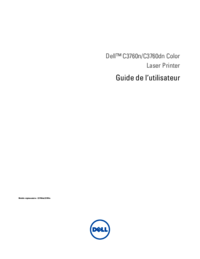

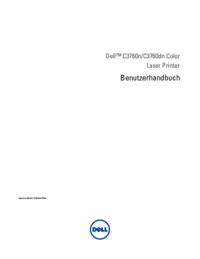

 (19 pages)
(19 pages)








Comments to this Manuals